Konica Minolta BIZHUB PRO 1050P Manuel utilisateur
Vous trouverez ci-dessous de brèves informations sur bizhub PRO SD-501. Le guide présente les fonctions de pliage multiple, de piqûre à cheval et de massicotage, ainsi que des instructions pour le chargement des agrafes, l'entretien et les réglages de l'unité de finition. Apprenez configurer les options de copie pour le pliage et l'agrafage de livrets et ajustez avec précision la position des agrafes et du pliage.
PDF
Télécharger
Document
SD-501
Guide de l’utilisateur
www.konicaminoltaeurope.com
Konica Minolta Business Solutions Europe GmbH
Europaallee 17
D-30855 Langenhagen
Phone +49 (0)5 11 74 04-0
Fax +49 (0)5 11 74 10 50
Printed in Germany
*9961050102*
*9961050102*
Copyright
2005 KONICA MINOLTA BUSINESS TECHNOLOGIES, INC.
Fonts: „HelveticaNeue KM Int“ (Bold+Regular) / „Code 39“
3,7mm
Umschlag-O-Mat v1.6 | Vorlage: KM_Klebe_Ruecken_u9_DN.indd (IDCS 3.01) | CL 120405
SD-501
Guide de l’utilisateur
www.konicaminoltaeurope.com
Konica Minolta Business Solutions Europe GmbH
Europaallee 17
D-30855 Langenhagen
Phone +49 (0)5 11 74 04-0
Fax +49 (0)5 11 74 10 50
Printed in Germany
*9961050102*
*9961050102*
Copyright
2005 KONICA MINOLTA BUSINESS TECHNOLOGIES, INC.
Fonts: „HelveticaNeue KM Int“ (Bold+Regular) / „Code 39“
3,7mm
Umschlag-O-Mat v1.6 | Vorlage: KM_Klebe_Ruecken_u9_DN.indd (IDCS 3.01) | CL 120405
.
x
Table des matières
Table des matières
1
Informations relatives à la machine
1.1
Encombrement ................................................................................. 1-3
1.2
Configuration de la machine ........................................................... 1-5
1.2.1
1.2.2
2
3
Piqueuse à cheval SD-501 ............................................................. 1-5
Equipements Standard/En option .................................................. 1-8
1.3
Chargement d'une nouvelle cartouche d'agrafes
dans la Piqueuse à cheval SD-501 .................................................. 1-9
1.4
Nettoyage de la courroie de transport du magasin
de la piqueuse à cheval .................................................................. 1-11
1.5
Vidage de la corbeille Massicot de la Piqueuse
à cheval SD-501 .............................................................................. 1-14
1.6
Si le message “Remplacer butée de lame” s'affiche .................. 1-16
1.7
Informations relatives au papier ................................................... 1-17
1.8
Caractéristiques ............................................................................. 1-21
Opérations de Copie
2.1
Conditions de copie incompatibles avec la piqueuse à cheval ... 2-3
2.2
Ajuster la position de l'image copie (Décalage Image) ................. 2-7
2.3
Sélectionner un bac de sortie ........................................................ 2-11
2.4
Réalisation d'un livret plié (Pliage et Piqûre à cheval /
Massicot) ......................................................................................... 2-13
2.5
Pliage d'un jeu copié (Pliage en 2 multi / Pliage en 3 multi) ....... 2-17
Réglages
3.1
Présentation des réglages de l'unité de finition ............................ 3-3
3.2
05 Réglage Piqueuse à cheval ......................................................... 3-4
3.2.1
01 Stapling Centre Adjustment (Réglage du centrage
des agrafes) .................................................................................... 3-4
3.2.2
02 Stapling Paper Width Adjustment (Réglage largeur
feuille (agrafage)) ............................................................................ 3-6
3.2.3
03 Staple Pitch Adjustment (Réglage espacement agrafes) .......... 3-9
3.2.4
04 Folding Position Adjustment (Réglage du pliage
en 2 multiple) ................................................................................ 3-12
Piqueuse à cheval SD-501
x-3
x-4
3.2.5
05 Three-Fold Position Adjustment (Réglage du pliage
en 3 multiple) .................................................................................3-15
3.2.6
06 Fold Paper Width Adjustment (Réglage largeur feuille
(pliage multiple)) ............................................................................3-18
3.2.7
07 Trimming Adjustment (Réglage du Massicot) ..........................3-20
Piqueuse à cheval SD-501
Informations supplémentaires sur bizhub PRO 1050/p – Piqueuse à
cheval SD-501
La Piqueuse à cheval SD-501 est un périphérique en option qui est récemment venu enrichir la gamme des options pour bizhub PRO 1050/p.
Veuillez vous reporter à ce manuel pour les informations sur les précautions
et l'utilisation de la Piqueuse à cheval. Rangez ce manuel avec le manuel
d'utilisation de l'unité principale pour pouvoir y faire aisément référence par
la suite.
Enfin, veillez à lire l'intégralité des "Informations relatives à la sécurité" dans
le manuel d'utilisation de l'unité principale et du bizhub PRO 1050/p
Piqueuse à cheval SD-501
x-5
x-6
Piqueuse à cheval SD-501
1
Informations relatives à
la machine
Informations relatives à la machine
1
1
Informations relatives à la machine
1.1
Encombrement
Prévoyez suffisamment de place pour faciliter les opérations de copie, le
remplacement des pièces et l'inspection périodique. Laissez un espace approprié derrière la machine pour laisser l'air chaud s'échapper du ventilateur
arrière.
Unité : mm
bizhub PRO 1050/p + DF-603 + PF-701 + FD-501 + SD-501 + FS-503
Unité : mm
bizhub PRO 1050/p + DF-603 + PF-701 + FD-501 + SD-501
Piqueuse à cheval SD-501
1-3
Informations relatives à la machine
1
Unité :mm
bizhub PRO 1050/p + DF-603 + PF-701 + SD-501
Unité :mm
!
Détails
La machine entière pèse approximativement 945 kg au plus, en fonction
de la configuration des options. Veuillez choisir un sol plan et suffisamment solide pour installer la machine.
1-4
Piqueuse à cheval SD-501
Informations relatives à la machine
1
1.2
Configuration de la machine
1.2.1
Piqueuse à cheval SD-501
2
1
3
4
5
8
7
13
6
2
1
3
4
12
5
6
11
7
10
Piqueuse à cheval SD-501
9
8
1-5
Informations relatives à la machine
1
Vue externe
Rep.
Composant
Description
1
Plateau auxiliaire de la
Piqueuse à cheval SD501
reçoit les jeux non-triés en sortie de la Piqueuse à cheval.
2
Poignée du capot de
sortie pour le mode pliage en 3 multi
ouvrir le capot pour enlever le papier coincé pendant l'utilisation du mode pliage en 3 multi.
3
Plateau du mode pliage
en 3 multi
reçoit les jeux en sortie du mode pliage en 3 multi.
4
Plateau auxiliaire
reçoit les jeux non-triés en sortie de la machine sur le côté
droit de la Piqueuse à cheval.
5
Porte latérale droite de la
Piqueuse à cheval
SD-501
permet l'ouverture du capot pour enlever la feuille à l'origine du bourrage.
6
Bac de la Piqueuse à
cheval
à tirer vers l'avant pour utiliser le mode Piqûre à cheval.
7
Corbeille du massicot
à tirer vers l'avant pour vider la corbeille.
8
Porte latérale gauche de
la Piqueuse à cheval
SD-501
à ouvrir pour recharger en agrafes ou enlever des feuilles
coincées.
Vue interne
Rep.
Composant
Description
1
Couvercle supérieur de
l'unité de pliage
à ouvrir pour enlever le papier coincé à l'intérieur de l'unité
de pliage.
2
Levier de transport du
plateau auxiliaire (milieu)
s'ouvre vers le bas afin d'enlever la feuille à l'origine du
bourrage.
3
Poignée du tiroir de l'unité de pliage
permet d'ouvrir le tiroir pour enlever le papier coincé à l'intérieur de l'unité de pliage.
4
Levier de transport (droite) du plateau auxiliaire
s'ouvre vers le haut afin d'enlever la feuille à l'origine du
bourrage.
5
Levier d'entrée
s'ouvre vers la gauche afin d'enlever la feuille à l'origine du
bourrage.
6
Molette d'avancement
à tourner en sens d'horloge pour faire avancer le papier
coincé vers l'unité de pliage.
7
Levier de transport de
l'unité de pliage
s'ouvre vers la droite afin d'enlever la feuille à l'origine du
bourrage.
8
Poignée du capot du dispositif de transport de
l'unité de pliage
permet d'ouvrir le capot afin d'enlever la feuille à l'origine
du bourrage.
9
Levier du capot avant de
l'unité de pliage
s'ouvre vers le haut afin d'enlever la feuille à l'origine du
bourrage.
Unité d'agrafage
agrafe les jeux pliés.
10
1-6
Piqueuse à cheval SD-501
Informations relatives à la machine
1
Rep.
Composant
Description
11
Molette de l'unité d'agrafage
à tourner en sens d'horloge pour faire avancer le papier
coincé.
12
Levier de sortie
s'ouvre vers la gauche afin d'enlever la feuille à l'origine du
bourrage.
13
Levier de transport de
sortie
s'ouvre vers le bas afin d'enlever la feuille à l'origine du
bourrage.
Piqueuse à cheval SD-501
1-7
Informations relatives à la machine
1
1.2.2
Equipements Standard/En option
Piqueuse à cheval SD-501
Piqueuse à cheval SD-501
+ Unité de pliage FD-501
EM-701 Extension Mémoire
pour le contrôleur imprimante
(PS-502) Kit d'extension
Adobe PostScript 3
Machine
+ Unité d'alimentation papier
PF-701
+ Introducteur/retourneur
automatique de document
DF-603
Unité de finition FS-503 + Piqueuse à cheval SD-501
+ Unité de pliage FD-501
1-8
Piqueuse à cheval SD-501
Informations relatives à la machine
1.3
1
Chargement d'une nouvelle cartouche d'agrafes dans
la Piqueuse à cheval SD-501
Lorsque la cartouche d'agrafes de la Piqueuse à cheval SD-501 est vide, le
témoin Agrafes s'allume en rouge dans la zone d'état des options, sur l'écran
Etat Machine.
Si une impression est en cours, un message s'affiche sur l'écran Copie.
Suivre la procédure suivante pour remplacer la cartouche d'agrafes.
1
Ouvrez la porte de gauche de la
piqueuse à cheval.
2
Déposez la cartouche vide.
-
Saisissez la cartouche d'agrafes
par les deux côtés, gauche et
droite, puis tirez-la vers l'avant.
!
Détails
Cette machine est équipée de deux
cartouches d'agrafes. Assurez-vous de
retirer celle qui est vide.
Piqueuse à cheval SD-501
1-9
Informations relatives à la machine
1
3
Installez la nouvelle cartouche.
2
Rappel
Veillez à ce que la partie supérieure de
la cartouche d'agrafes soit bien orientée vers le haut, sinon elle ne pourra
pas être insérée.
4
1-10
Refermez la porte de gauche de la
piqueuse à cheval.
Piqueuse à cheval SD-501
Informations relatives à la machine
1.4
1
Nettoyage de la courroie de transport du magasin de
la piqueuse à cheval
La courroie de transport du bac de la piqueuse à cheval doit être maintenu
en état de propreté sinon des traces pourraient être reproduites sur les copies. Suivez la procédure ci-dessous pour nettoyer la courroie de transport.
Afin de toujours obtenir une qualité de copie optimale, nous recommandons
de la nettoyer à chaque fois que vous utilisez le magasin de la piqueuse à
cheval.
!
Détails
Si vous remarquez des marques de salissures pendant l'impression, effectuez cette opération de nettoyage immédiatement.
1
Tirez à fond le bac de la piqueuse à cheval, puis ouvrez le support du
bac.
2
Rappel
N'oubliez jamais d'ouvrir le support du bac sinon cela risquerait d'endommager la machine.
Piqueuse à cheval SD-501
1-11
Informations relatives à la machine
1
2
Nettoyez la surface des deux courroies de transport avec un chiffon légèrement humidifié d'alcool
(nettoyant).
3
Déplacez la courroie pour en nettoyer toute la longueur.
-
Soulevez légèrement les deux
courroies, puis en même temps
tirez-les vers l'avant afin d'en exposer les parties cachées.
2
Rappel
Ne soulevez pas les courroies plus que nécessaire, et soulevez-les toujours par deux, sinon cela pourrait causer une panne machine.
-
Nettoyez les courroies de la même manière que ci-dessus, avec un
chiffon doux légèrement imprégné d'alcool.
Répétez les étapes 2 et 3 (trois fois environ) pour nettoyer toute la
surface de la courroie.
2
Rappel
Veillez à bien nettoyer la totalité de la courroie de transport.
4
Nettoyez la plaque de fond du bac de
la piqueuse à cheval.
-
1-12
Nettoyez la surface de la plaque
de fond avec un chiffon légèrement humidifié d'alcool (nettoyant).
Piqueuse à cheval SD-501
Informations relatives à la machine
5
1
Ramenez le support de magasin à sa position initiale, puis repoussez
le magasin de la piqueuse à cheval pour le fermer.
2
Rappel
Ne refermez jamais le magasin alors que le support du magasin est
ouvert.
Piqueuse à cheval SD-501
1-13
Informations relatives à la machine
1
1.5
Vidage de la corbeille Massicot de la Piqueuse à
cheval SD-501
Lorsque la corbeille Massicot de la Piqueuse à cheval SD-501 est pleine, le
témoin Corbeille M s'allume en rouge dans la zone d'état des options, sur
l'écran Etat Machine.
Si une impression est en cours, un message s'affiche sur l'écran Copie.
Suivez la procédure ci-dessous pour vider la corbeille Massicot.
1
Tirez la corbeille Massicot.
2
Rappel
La corbeille Massicot ne peut pas être ouverte tant qu'une opération est
en cours sur la machine. Assurez-vous que la machine est inactive avant
d'ouvrir la corbeille.
1-14
Piqueuse à cheval SD-501
Informations relatives à la machine
2
Ouvrez le couvercle de la corbeille.
3
Videz-en le contenu.
4
Refermez le couvercle du bac et ramenez la corbeille à sa position initiale.
1
2
Rappel
Veillez à bien ramener la corbeille Massicot à sa position d'origine, sinon
la fonction Massicot sera impossible.
Piqueuse à cheval SD-501
1-15
Informations relatives à la machine
1
1.6
Si le message “Remplacer butée de lame” s'affiche
Cette machine massicote les jeux imprimés, au moyen d'une lame et de sa
butée qui à la longue peut nécessiter un remplacement.
Lorsqu'il est temps de procéder au remplacement, le message “Remplacer
butée de lame” (Remplacer corbeille massicot) s'affiche sous le témoin Corbeille M dans la zone d'état des options, sur l'écran Etat Machine.
Si le message ci-dessous s'affiche, veuillez contacter votre S.A.V.
!
Détails
Le responsable machine peut contacter le S.A.V. via le système de télémaintenance au moyen du paramètre Utilitaires (06 Paramètre Gestionnaire Machine>06 Connexion Système>01 Appel Utilisateur). Pour plus
de détails, voir le Manuel d'utilisation (copieur/imprimante).
Dans ce cas, vous n'avez pas besoin de faire un appel pour entretien parce que votre machine a été contrôlée automatiquement par votre technicien S.A.V.
1-16
Piqueuse à cheval SD-501
Informations relatives à la machine
1.7
1
Informations relatives au papier
La Piqueuse à cheval SD-501 offre les fonctions suivantes.
-
Pliage & Piqûre à cheval
Massicotage
Pliage multiple (Pliage en 2 multi ou Pliage en 3 multi)
Sortie directe
Chaque fonction est limitée par ses propres critères en termes de grammage, de format, de quantité et de capacité de magasin comme le détaille le
tableau ci-dessous.
Pliage & Piqûre à cheval
Massicotage
Pliage multiple
Pliage en 2
multi
Sortie directe
Pliage en 3
multi
Grammage
50 ~ 244 g/m2
50 ~ 91 g/m2
50 ~ 300 g/m2
Format
A3, B4, A4R, B5R, F4*, 12×18, 11×17, 8,5×14,
8,5×11R, 8K, 16KR, Format + (max. 324 mm ×
460 mm)
A4R, 8,5×11R
A3, B4, A4,
A4R, B5, B5R,
A5, A5R, B6R,
F4, 12×18,
11×17, 8,5×14,
8,5×11,
8,5×11R,
5,5×8,5,
5,5×8,5R, 8K,
16K, 16KR, Papier onglets,
Format + (max.
324 mm × 460
mm)
Quantité
Le tableau cidessous, ainsi
que “Grammage et nombre
correspondant de
feuilles pliées
et agrafées”
en page 1-19,
indiquent le
nombre maximum de
feuilles agrafées & pliées
et la capacité
du bac.
Nombre max.
de feuilles
pliées :
5 feuilles
(80 g/m2)
Nombre max.
de feuilles
pliées :
5 feuilles
(80 g/m2)
200 feuilles
Capacité du
bac :
30 jeux
Capacité du
magasin
Jeux de 1
feuille pliée :
40 jeux ou
plus,
Jeux de 2~3
feuilles
pliées :
30 jeux ou
plus,
Jeux de 4~5
feuilles
pliées :
20 jeux ou
plus
Nombre max.
de feuilles
massicotées :
50 (80g/m2)
×2
{49 (80g/m2 +
1 (200g/m2)}
×2
La capacité
du bac est
identique à
celle du mode
Pliage & Piqûre à cheval.
* F4 indique les quatre formats suivants : 8,5×13, 8,125×13,25, 8×13, 8,25×13.
Piqueuse à cheval SD-501
1-17
Informations relatives à la machine
1
!
Détails
Le nombre maximum feuilles agrafées et pliées varie selon le grammage
du papier. Voir le tableau ci-dessous.
1-18
Piqueuse à cheval SD-501
Informations relatives à la machine
1
Grammage et nombre correspondant de feuilles pliées et agrafées
Grammage du papier
50 ~ 81 g/m
2
50 feuilles ou 49 feuilles + 1 (papier 200 g/m2)
82 ~ 91 g/m2
92 ~ 130 g/m
30 feuilles ou 29 feuilles + 1 (papier 200 g/m2)
2
20 feuilles ou 19 feuilles + 1 (papier 200 g/m2)
131 ~ 161 g/m2
162 ~ 209
g/m2
210 ~ 244 g/m2
-
-
-
Nombre maximum de feuilles pliées & agrafées
15 feuilles ou 14 feuilles + 1 (papier 200 g/m2)
10 feuilles
5 feuilles
Certains types de papiers de Qualité supérieure (50 ~ 91 g/m2) peuvent
être limités à 30 feuilles ou 29 + 1 (papier 200 g/m2). Veuillez contacter
votre technicien S.A.V. pour plus de détails.
Le papier de Qualité supérieure (vergé) (62 ~ 91 g/m2) d'une longueur
égale ou inférieure à 300 mm sera limité à 30 feuilles ou 29 + 1 (papier
200 g/m2).
Pour utiliser du papier couché, essayez de tendre vers les limites suivantes.
Grammage du papier
Nombre maximum de feuilles pliées & agrafées
50 ~ 81 g/m2
25 feuilles ou 24 feuilles + 1 (papier 200 g/m2)
2
15 feuilles ou 14 feuilles + 1 (papier 200 g/m2)
82 ~ 91 g/m
92 ~ 130 g/m2
131 ~ 161 g/m
10 feuilles ou 9 feuilles + 1 (papier 200 g/m2)
2
5 feuilles ou 4 feuilles + 1 (papier 200 g/m2)
!
Détails
Pour le mode Pliage & Piqûre à cheval, la capacité du magasin de la
piqueuse à cheval dépend du nombre de feuilles agrafées et pliées que
comportera chaque jeu. Essayez de tendre vers les limites indiquées
dans le tableau ci-dessous.
Le magasin de la piqueuse à cheval devrait être tiré au maximum afin de
pouvoir recevoir le plus grand nombre de jeux.
Nombre de feuilles (1 jeu)
Capacité du magasin de la piqueuse à cheval
2~10
50 jeux
11~20
30 jeux
21~40
20 jeux
41~50
15 jeux
Piqueuse à cheval SD-501
1-19
Informations relatives à la machine
1
!
Détails
Hauteur du livret plié et agrafé
Le tableau suivant indique la hauteur standard d'un livret plié et agrafé en
fonction du nombre et du format des feuilles de papier.
Nombre de
feuilles
(1 jeu)
1-20
Format papier
A3, 12×18, 11×17
(401mm ou plus)
B4, 8,5×14, 8K
(301 ~ 400mm)
A4R, 8,5×11R,
16KR
(261 ~ 300mm)
B5R (260mm ou
moins)
2~5
35 mm
40 mm
45 mm
Non spécifié
6~15
45 mm
50 mm
Non spécifié
Non spécifié
16~30
50 mm
55 mm
Non spécifié
Non spécifié
31~50
60 mm
65 mm
Non spécifié
Non spécifié
Piqueuse à cheval SD-501
Informations relatives à la machine
1.8
1
Caractéristiques
Ces caractéristiques sont susceptibles d'être modifiées sans préavis.
Piqueuse à cheval SD-501
Caractéristiques
Fonctions
Pliage multiple (Pliage en 2 multi ou Pliage en 3 multi), Pliage & Piqûre à cheval, Massicot, Sortie directe
Capacité de traitement
105 feuilles par minute au maximum
Types de papier
Papier 50 à 244 g/m2 (Pliage en 2 multi, Pliage & Piqûre à cheval,
Massicot)
Papier 50 à 91 g/m2 (Pliage en 3 multi)
Formats papier
Pliage en 2 multi, Pliage & Piqûre à cheval, et Massicot; A3, B4,
A4R, B5R, F4, 12"×18", 11"×17", 8,5"×14", 8,5"×11"R, 8K, 16KR,
Format + (max. 324mm × 460mm)
Pliage en 3 multi; A4R, 8,5"×11"R
Position d'agrafage
Peut être modifiée (90 ~ 165 mm)
Nombre de feuilles (1 jeu)
Pliage en 2 multi, Pliage en 3 multi
5 feuilles (papier 50 à 81 g/m2)
3 feuilles (papier 82 à 91 g/m2)
Pliage & Piqûre à cheval; pour plus de détails, voir “Pliage & Piqûre à cheval” en page 1-17.
Massicot; 50 feuilles (papier 80 g/m2) × 2, ou
{49 feuilles (80 g/m2) + 1 feuille (200 g/m2)} × 2
Capacité d'empilage
30 jeux max. (Pliage en 2 multi, Pliage en 3 multi)
Capacité du magasin de la
piqueuse à cheval
Pour plus de détails, voir “Grammage et nombre correspondant
de feuilles pliées et agrafées” en page 1-19.
Dimensions
1170 mm (largeur) × 775 mm (profondeur) × 1020 mm (hauteur)
1441(profondeur) mm avec le magasin de la piqueuse à cheval
entièrement tiré
Poids
Environ 263 kg
Alimentation
Prise secteur dediée
Piqueuse à cheval SD-501
1-21
1
1-22
Informations relatives à la machine
Piqueuse à cheval SD-501
2
Opérations de Copie
Opérations de Copie
2
2
Opérations de Copie
2.1
Conditions de copie incompatibles avec la piqueuse à
cheval
Finition
Conditions Copie incompatibles avec les réglages nécessitant l'utilisation de la
piqueuse à cheval
Pliage &
Piqûre à
cheval
Pliage en
2 multi
Pliage en
3 multi
(Impression à
l'intéieur)
Pliage en
3 multi
(Impression à l'extérieur)
Massicot
(*1)
Caractéristiques de
l’original
×
×
×
×
×
o
o
o
o
o
Originaux de formats différents
Original Plié en Z
Format personnalisé
Format personnalisé (Pleine page)
Papier avec onglets
Finition
Trié (sans décalage)
Groupé
o
o
o
o
o
Trié (Rotation)
-
-
-
-
-
Groupé
(Rotation)
-
-
-
-
-
Agrafage en 1 point
(haut gauche)
o
o
o
o
o
Agrafage en 1 point
(haut droite)
o
o
o
o
o
Agrafage en 2
points (haut)
o
o
o
o
o
Agrafage en 2
points (gauche)
o
o
o
o
o
Agrafage en 2
points (droite)
o
o
o
o
o
o
o
o
o
o
o
o
o
Pliage & Piqûre à
cheval
Pliage en 2 multi
o
Pliage en 3 multi
(Impression à l'intérieur)
o
o
Pliage en 3 multi
(Impression à l'extérieur)
o
o
o
o
o
Massicot (*1)
Piqueuse à cheval SD-501
o
o
2-3
Opérations de Copie
2
Finition
Conditions Copie incompatibles avec les réglages nécessitant l'utilisation de la
piqueuse à cheval
Pliage &
Piqûre à
cheval
Pliage en
2 multi
Pliage en
3 multi
(Impression à
l'intéieur)
Pliage en
3 multi
(Impression à l'extérieur)
Massicot
(*1)
Finition
Pliage en Z
o
o
o
o
o
Pliage en 2 (recto à
l'intérieur)
o
o
o
o
o
Pliage en 2
(recto à l'extérieur)
o
o
o
o
o
Pliage roulé
(recto à l'intérieur)
o
o
o
o
o
Pliage roulé
(recto à l'extérieur)
o
o
o
o
o
Pliage accordéon
(recto à l'intérieur)
o
o
o
o
o
Pliage accordéon
(recto à l'extérieur)
o
o
o
o
o
Pliage économique
(recto à l'intérieur)
o
o
o
o
o
Pliage économique
(recto à l'extérieur)
o
o
o
o
o
Pliage en portefeuille (recto à l'intérieur)
o
o
o
o
o
Pliage en portefeuille (recto à l'extérieur)
o
o
o
o
o
Perforation (à gauche)
o
o
o
o
o
Perforation (en haut)
o
o
o
o
o
Recto vers le haut
×
×
×
×
×
×
×
×
×
×
Recto vers le bas
1 vers N
N vers 1
Reliure droite & gauche
Reliure en haut
DD (*2)
2-4
Néant :
Compatible
×
Fonction grisée (avec annulation automatique)
o
Annulé automatiquement
*1
Automatiquement désactivé si le magasin auxiliaire est utilisé pour la finition.
*2
Limité pour la fonction Enregistrer Tâches du mode Copie.
Piqueuse à cheval SD-501
Opérations de Copie
2
Finition
Conditions Copie incompatibles avec les réglages nécessitant l'utilisation de la
piqueuse à cheval
Pliage &
Piqûre à
cheval
Pliage en
2 multi
Pliage en
3 multi
(Impression à
l'intérieur)
Pliage en
3 multi
(Impression à
l'extérieur)
Massicot
(*1)
Applications /
Document
×
×
×
×
-
Couverture avec
Bac d'insertion
(supérieur/inférieur)
*3
*3
*3
*3
Dos avec Bac d'insertion
(supérieur/inférieur)
*3
*3
*3
*3
Fusion travaux
(1ère tâche)
Insertion d'intercalaires
Intercalaires avec
Bac d’insertion
Couverture
Dos
Chapitre
Chapitre
(Insertion feuille)
Combinaison
×
×
Livret
×
×
Reliure adhésive
×
×
×
×
Transparents
×
×
×
×
×
*4
*4
×
×
*4
Insertion originaux
Page par page
Piqueuse à cheval SD-501
*4
2-5
Opérations de Copie
2
Finition
Conditions Copie incompatibles avec les réglages nécessitant l'utilisation de la
piqueuse à cheval
Pliage &
Piqûre à
cheval
Pliage en
2 multi
Pliage en
3 multi
(Impression à
l'intérieur)
Pliage en
3 multi
(Impression à
l'extérieur)
Massicot
(*1)
Applications /
Image
×
×
×
×
×
Inversion de polarité
Répétition image
×
×
Répétition image
(Auto)(*5)
×
×
Répétition image
(2/4/8 fois)
×
×
Effacement bords
Effacement pliure
Centrage
Décalage image
Décaler + Réduire
Cadrage
Cadrage inversé
Tampon
Numérotation pages
Numérotation des
jeux
Date
Filigrane
Filigrane/Numérotation
Fond de page
Superposition (*3)
2-6
×
×
Néant :
Compatible
×
Fonction grisée (avec annulation automatique)
*1
Automatiquement désactivé si le bac auxiliaire est utilisé pour la finition.
*2
Limité pour la fonction Enregistrer Tâches du mode Copie.
*3
L'insertion de dos de couverture avec du papier couverture n'est pas disponible.
*4
Disponible uniquement si Livret est sélectionné.
*5
Régler Répétition image sur Auto entraîne la sélection automatique de la fonction Cadrage qui ne pourra pas être désactivée.
*6
La sélection de Superposition n'est pas possible en mode Fusion travaux.
Piqueuse à cheval SD-501
Opérations de Copie
2.2
2
Ajuster la position de l'image copie (Décalage Image)
Le décalage image permet d'ajuster la position des images copie, par exemple pour créer une nouvelle marge sur des originaux et en faciliter l'archivage.
La fonction Gouttière et espace page n'est disponible que si le mode Livret
ou 2 Répétition image a déjà été sélectionné. Utilisez cette fonction pour ménager la largeur d'espace vierge désiré entre deux images sur une même page. Pour plus de détails, voir “Gouttière et espace page” en page 2-10.
Si vous vous attendez à une probable perte d'image, sélectionnez alors le
mode Décaler + Réduire au lieu du Décalage image normal. Pour plus de détails, voir le Manuel d'utilisation (copieur).
Spécifications pour Décalage image
- Largeur de décalage : 0 à 250 mm par pas de 1 mm
- Le réglage par pas de 0,1 mm est également possible à l'aide des touches fléchées Haut/Bas. Ce changement de réglage peut se faire sur
l'écran de menu Utilitaires.
Droite
Haut
Vers le bas
Droite
Gauche
Haut
Vers
le bas
Gauche
Original
1
Copies
Sélectionnez le mode Copie et le format du papier sur l'écran Copie,
selon les besoins.
Piqueuse à cheval SD-501
2-7
Opérations de Copie
2
2
Appuyez sur [Application] sur l'écran Copie.
2
Rappel
Si c'est une nouvelle opération de copie que vous commencez, veillez à
bien refermer le chargeur ADF et appuyez sur [Auto].
3
Appuyez sur [Décalage image] sur l'écran du menu Application.
4
Appuyez sur [Décalage image] sur l'écran Décalage de l'image, puis
spécifiez-en la direction et la dimension.
-
2-8
Appuyez sur [Recto] ou [Verso] pour spécifier face par face le sens
et la largeur de décalage ; ou bien, appuyez sur [Recto et Verso]
pour spécifier ensemble ces paramètres pour les deux faces. Les
touches [Verso] et [Recto et Verso] ne sont actives que pour la copie en Recto/verso.
Piqueuse à cheval SD-501
Opérations de Copie
-
-
-
-
5
2
Appuyez sur la touche du sens de décalage désiré dans le coin supérieur droit, puis sur le clavier de l'écran tactile ou avec les touches fléchées Haut/Bas, tapez la largeur de décalage désiré, de 0
à 250 mm par pas de 1 mm.
L'écran affiche un aperçu qui vous permet de visualiser le sens et
la largeur du décalage qui s'appliqueront aux feuilles imprimées.
Si vous avez déjà sélectionné Livret ou 2 Répétitions dans le mode
Répétition, la touche [Gouttière] ou [Espace Page] n'apparaît plus
estompée pour indiquer qu'elle est disponible.
Appuyez sur [Gouttière] pour insérer un espace entre les pages
gauches et droites d'un livret.
Ou bien, appuyez sur [Espace Page] pour sélectionner cette touche, puis tapez la quantité d'espace souhaité entre les pages reproduites deux fois, en vous aidant des touches fléchées Haut et
Bas du clavier numérique sur l'écran tactile.
Appuyez sur [Valider].
Cela fait réapparaître le menu déroulant Application.
6
Appuyez sur [Valider] dans le menu déroulant Application.
L'écran Copie réapparaît.
Piqueuse à cheval SD-501
2-9
Opérations de Copie
2
Gouttière et espace page
Gouttière
Livret
Original
Espace Page
Répétition image 2 fois
Espace Page
Original
2-10
Piqueuse à cheval SD-501
Opérations de Copie
2.3
2
Sélectionner un bac de sortie
Cette section décrit la manière de sélectionner un bac de sortie sur la
piqueuse à cheval.
Pour sélectionner un bac de sortie sur tout autre équipement en option, voir
le manuel d'utilisation (copieur).
1
Appuyez sur [Finition] sur l'écran Copie.
L'écran Finition s'affiche.
Les bacs destinés à la sortie papier sont indiqués par une touche individuelle sur l'image de la face avant de la machine, et la touche du bac
actuellement sélectionné pour la finition s'affiche en surbrillance pour
indiquer qu'il est actif.
2
Appuyez sur [Bac de sortie].
Cet écran présente une sélection de bacs de sortie qui reflète la combinaison des équipements optionnels installés.
Piqueuse à cheval SD-501
2-11
Opérations de Copie
2
3
Sélectionnez le bac de sortie désiré.
-
4
Appuyez sur la touche de l'emplacement du bac désiré [
le sélectionner.
] pour
Appuyez sur [Valider] sur l'écran de sélection du bac de sortie.
L'écran Finition réapparaît.
L'emplacement du bac de sortie est indiqué sur l'image de la face
avant de la machine par la touche correspondante affichée en surbrillance.
5
Appuyez sur [Valider] sur l'écran Finition.
L'écran Copie réapparaît.
6
Si vous sélectionnez la piqueuse à
cheval comme bac de sortie, assurez-vous d'en tirer complètement le
bac.
2
Rappel
Veillez à ne pas dépasser la capacité du bac lorsque vous sélectionnez
la quantité à imprimer, sinon cela peut provoquer un problème inattendu.
2-12
Piqueuse à cheval SD-501
Opérations de Copie
2.4
2
Réalisation d'un livret plié (Pliage et Piqûre à cheval /
Massicot)
Utilisez le mode Pliage et Piqûre à cheval combiné à la fonction Livret pour
réaliser un livret recto-verso, plié et agrafé au milieu en deux points (piqûre à
cheval).
Si vous le désirez, vous pouvez utiliser le mode Massicot pour couper les
bords d'ouverture du livret.
Spécifications pour Pliage et Piqûre à cheval / Massicot
- Grammage : 50 ~ 244 g/m2
- Format papier : A3, B4, A4R, B5R, F4, 12×18, 11×17, 8,5×14, 8,5×11R,
8K, 16KR, Format + (max. 324 mm × 460 mm)
- Nombre max. de feuilles pliées & agrafées : Varie selon le grammage du
papier à utiliser. Pour plus de détails, voir “Informations relatives au papier” en page 1-17.
- Capacité du magasin de la piqueuse à cheval : Varie selon le nombre de
feuilles pliées & agrafées. Pour plus de détails, voir “Grammage et nombre correspondant de feuilles pliées et agrafées” en page 1-19.
- Position d'agrafage : Variable (90 ~ 165 mm)
- Méthode d'agrafage : Agrafage rabattu en ligne
- Largeur Massicot : 2 ~ 10 mm
Pliage & Piqûre à cheval Pliage & Piqûre à cheval et Massicot
Piqueuse à cheval SD-501
2-13
Opérations de Copie
2
1
Appuyez sur [Finition] sur l'écran Copie.
L'écran Finition s'affiche.
2
Appuyez sur [Pli&Piqûre], puis spécifiez si le massicot doit être ou non
utilisé.
L'écran Pliage & Piqûre à cheval s'affiche.
-
2-14
Appuyez sur [Avec massicotage] ou [Sans massicotage] pour effectuer la sélection voulue.
Piqueuse à cheval SD-501
Opérations de Copie
3
2
Appuyez sur [Valider].
Cela fait réapparaître l'écran Finition.
!
Détails
Si vous appuyez sur [Annuler], la machine revient au réglage précédent.
Si vous appuyez sur [Désactiver], le mode Pliage & Piqûre à cheval (et
Massicot) sera annulé, cependant le paramétrage spécifié sera conservé
en mémoire.
4
Appuyez sur [Valider] sur l'écran Finition.
L'icône Finition du mode de finition sélectionné s'affichera sur l'écran
Copie.
La fonction Livret dans le paramètre Application a été sélectionné automatiquement.
5
Tirez le bac de la piqueuse à cheval.
-
Lorsqu'il est tiré à fond, ouvrez le support de bac.
Piqueuse à cheval SD-501
2-15
Opérations de Copie
2
!
Détails
Les jeux pliés et agrafés (et éventuellement massicotés) seront éjectés
dans le bac de sortie de la piqueuse à cheval. Si le bac de sortie n'est pas
tiré à fond, la machine détectera qu'il est plein même si le nombre de jeux
qu'il contient est inférieur au nombre spécifié.
2
Rappel
Ne refermez jamais le bac alors que le support du bac est ouvert.
2-16
Piqueuse à cheval SD-501
Opérations de Copie
2.5
2
Pliage d'un jeu copié (Pliage en 2 multi / Pliage en 3
multi)
Utilisez le mode Pliage en 2 multi pour plier en deux jusqu'à 5 feuilles d'un
jeu copié, ou utilisez le mode Pliage en 3 multi pour les plier en trois vers l'intérieur.
Lorsque Pliage en 3 multi est sélectionné, la face à imprimer peut être spécifiée à l'écran.
Spécifications pour Pliage en 2 multi / Pliage en 3 multi
- Grammage : Pliage en 2 multi 50 ~ 244 g/m2, Pliage en 3 multi 50 ~ 91 g/
m2
- Format papier : Pliage en 2 multi A3, B4, A4R, B5R, F4, 12×18, 11×17,
8,5×14, 8,5x11R, 8K, 16KR, Format + (max. 324 mm × 460 mm)
- Pliage en 3 multi A4R, 8,5×11R
- Nombre max. de feuilles pliées : 5 feuilles max. (80 g/m2)
- Capacité du bac de sortie : Pliage en 2 multi (bac de la piqueuse à cheval)
30 jeux
- Pliage en 3 multi (Bac Multi-pliage) 30 jeux
Pliage en 2 multi
Piqueuse à cheval SD-501
Pliage en 3 multi
2-17
Opérations de Copie
2
1
Appuyez sur [Finition] sur l'écran Copie.
L'écran Finition s'affiche.
2
Appuyez sur [Pliage en 2 multi] ou [Pliage en 3 multi] pour effectuer votre sélection.
Si vous sélectionnez Pliage en 3 multi, l'écran Pliage en 3 multi apparaît
pour vous permettre de spécifier la face à imprimer.
-
2-18
Sélectionnez [Recto vers extérieur] ou [Recto vers intérieur] selon
vos besoins.
Appuyez sur [Valider]. Cela fait réapparaître l'écran Finition.
Piqueuse à cheval SD-501
Opérations de Copie
2
!
Détails
Si vous appuyez sur [Annuler], la machine revient au réglage précédent.
Si vous appuyez sur [Désactiver], le mode sera annulé, toutefois le réglage spécifié sera conservé en mémoire.
3
Appuyez sur [Valider] sur l'écran Finition.
L'icône finition du mode de finition sélectionné s'affichera sur l'écran
Copie.
Si vous sélectionnez Pliage en 2 multi, la fonction Livret du paramètre
Application est sélectionnée automatiquement.
4
Si vous avez sélectionné Pliage en 2 multi, tirez le bac de sortie de la
piqueuse à cheval.
-
Lorsqu'il est tiré à fond, ouvrez le support du bac de sortie.
Piqueuse à cheval SD-501
2-19
Opérations de Copie
2
!
Détails
Les jeux pliés en deux seront éjectés dans le bac de sortie de la piqueuse
à cheval. Si le bac de sortie n'est pas tiré à fond, la machine détectera
qu'il est plein même si le nombre de jeux qu'il contient est inférieur au
nombre spécifié.
Les jeux pliés en trois seront éjectés dans le bac Pliage en 3 multi.
2
Rappel
Ne refermez jamais le bac de sortie alors que le support du bac est
ouvert.
2-20
Piqueuse à cheval SD-501
3
Réglages
Réglages
3
3
Réglages
3.1
Présentation des réglages de l'unité de finition
Cette fonction permet de procéder à des réglages fins sur la Piqueuse à cheval SD-501.
!
Détails
Voir le Manuel d'utilisation (copieur/imprimante) pour les réglages à apporter sur des options de finition autres que la piqueuse à cheval.
Les éléments à régler dépendent de la configuration des options installées.
-
-
-
01 Stapling Centre Adjustment (Réglage largeur feuille (agrafage))
Corrige le déplacement de la position centrale de l'agrafage.
02 Stapling Paper Width Adjustment (Réglage largeur feuille (agrafage))
Corrige le déplacement des feuilles d'un jeu agrafé.
03 Staple Pitch Adjustment (Réglage espacement agrafes)
Ajuste l’espacement entre deux agrafes.
04 Folding Position Adjustment (Réglage du pliage en 2 multiple)
Ajuste la position du pliage en deux.
05 Three-Fold Position Adjustment (Réglage du pliage en 3 multiple)
Ajuste la position du pliage en trois.
06 Fold Paper Width Adjustment (Réglage largeur feuille (pliage multiple))
Ajuste le déplacement entre les feuilles.)
07 Trimming Adjustment (Réglage du massicot)
Ajuste la largeur de massicotage.
Piqueuse à cheval SD-501
3-3
Réglages
3
3.2
05 Réglage Piqueuse à cheval
3.2.1
01 Stapling Centre Adjustment (Réglage du centrage des
agrafes)
Procédez à ce réglage pour corriger la position de pliage au centre des
feuilles copiées/imprimées et la position des agrafes posées par la Piqueuse
à cheval SD-501.
L'ajustement de la largeur du papier (06) et l'ajustement de position de pliage
(04) sont censés avoir été effectués préalablement à ce réglage.
3-4
Piqueuse à cheval SD-501
Réglages
3
Procédure
1
Appuyez sur [Réglage] - [02 Réglages unité finition] - [05 Réglage
Piqueuse à cheval].
2
Appuyez sur [01 Réglage du centrage des agrafes] pour afficher l'écran
Centrage agrafes (agrafage en 2 points).
3
Appuyez sur l'onglet [COPIE] pour afficher l'écran Copie.
4
Sélectionnez le mode Pliage&Piqûre, puis appuyez sur [Départ]. La machine imprime une copie épreuve.
5
Vérifiez que l'alignement (a) de la ligne de pliage et de la position
d'agrafage est correct.
[1]
a
[2]
6
Si le résultat voulu ne peut être obtenu, appuyez sur l'onglet [REGLAGE].
7
Sur le clavier de l'écran tactile tapez la valeur de réglage voulu et appuyez sur [OK].
Plage de réglage : -20 (vers l'avant) à +20 (vers l'arrière),
1 pas = 0,1 mm.
8
Répétez les étapes de réglage de 3 à 7 jusqu'à ce que le résultat désiré
soit obtenu.
9
Appuyez sur [Retour] pour revenir à l'écran du menu du mode Réglage
Piqueuse à cheval.
Piqueuse à cheval SD-501
3-5
3
3.2.2
Réglages
02 Stapling Paper Width Adjustment (Réglage largeur
feuille (agrafage))
Procédez à ce réglage si les feuilles ne sont pas agrafées correctement par
la Piqueuse à cheval FS-501.
3-6
Piqueuse à cheval SD-501
Réglages
3
Procédure
1
Appuyez sur [Réglage] - [02 Réglages unité finition] - [05 Réglage
Piqueuse à cheval].
2
Appuyez sur [02 Réglage largeur feuille (agrafage)] pour afficher l'écran
Largeur feuille (agrafage).
3
Appuyez sur l'onglet [COPIE] pour afficher l'écran Copie.
4
Chargez dans un bac le papier du format qui doit être réglé, sélectionnez Pliage & Piqûre et appuyez sur [Départ]. La machine éjecte un
exemplaire (No. 16).
5
Contrôlez le décalage (a), qui se produit si la largeur spécifiée est supérieure à la largeur réelle du papier, ou la courbure (b), qui se produit
si la largeur spécifiée est inférieure à la largeur réelle du papier.
a
b
6
Si vous ne pouvez pas obtenir le résultat voulu, appuyez sur l'onglet
[REGLAGE].
7
Appuyez sur [Suivant] ou [Précédent] pour sélectionner le format papier à régler.
Une pression continue sur [Suivant] fait défiler les formats papier comme suit.
Tous formats - 11×17 - A3 - B4 - 8,5x14 - A4R - 8,5×11R - B5R 8×13 - 8,12×13,2 - 8,5×13 - 8,25×13 - 8K - 16KR - 12×18 - A3W B4W - A4WR - B5WR - 12×18W - 11×17W - 8,5×11WR - Spécial
8
Sur le clavier de l'écran tactile tapez la valeur de réglage voulu et appuyez sur [OK].
Plage de réglage : -20 (large) à +20 (étroit), 1 pas = 0,1 mm.
Piqueuse à cheval SD-501
3-7
Réglages
3
!
Détails
Les restrictions suivantes s'appliquent au réglage Largeur de feuille en
fonction de la largeur réelle du papier.
Largeur réelle du papier
Valeur minimum
Valeur maximum
~ 222 mm
91 mm
Largeur réelle moins 91 mm
222 mm ~ 290 mm
Non limité
Non limité
290 mm ~
Non limité
165 mm
Si vous utilisez un format papier dont la largeur réelle est inférieure à
222 mm, comme le format A4R par exemple, l'espacement (c'est-àdire le pas) sera automatiquement réglé sur 91 mm même sur un pas
de valeur supérieure a été spécifié.
3-8
9
Répétez les étapes de réglage de 3 à 8 jusqu'à ce que le résultat désiré
soit obtenu.
10
Si vous devez régler un autre format de papier, répétez les étapes 3 à 8.
11
Appuyez sur [Retour] pour revenir à l'écran du menu du mode Réglage
Piqueuse à cheval.
Piqueuse à cheval SD-501
Réglages
3.2.3
3
03 Staple Pitch Adjustment (Réglage espacement agrafes)
Procédez à ce réglage pour ajuster l’espacement d'agrafage effectué par la
Piqueuse à cheval SD-501.
Piqueuse à cheval SD-501
3-9
Réglages
3
Procédure
1
Appuyez sur [Réglage] - [02 Réglages unité finition] - [05 Réglage
Piqueuse à cheval].
2
Appuyez sur [03 Réglage espacement agrafes] pour afficher l'écran Espacement agrafes.
3
Appuyez sur l'onglet [COPIE] pour afficher l'écran Copie.
4
Chargez dans un bac le papier du format désiré à régler, spécifiez Pliage & Piqûre, et appuyez sur [Départ]. La machine éjecte un exemplaire
(No. 16).
5
Vérifiez l'espacement des agrafes (a) sur l'épreuve.
a
3-10
6
Si vous ne pouvez pas obtenir le résultat voulu, appuyez sur l'onglet
[REGLAGE].
7
Appuyez sur [Suivant] ou [Précédent] pour sélectionner le format papier à régler.
Une pression continue sur [Suivant] fait défiler les formats papier comme suit.
Tous formats - 11×17 - A3 - B4 - 8,5×14 - A4R - 8,5×11R - B5R 8×13 - 8,12×13,2 - 8,5×13 - 8,25×13 - 8K - 16KR - 12×18 - A3W B4W - A4WR - B5WR - 12x18W - 11×17W - 8,5×11WR - Spécial
8
Sur le clavier de l'écran tactile tapez la valeur de réglage voulu et appuyez sur [OK].
Plage de réglage : -20 (large) à +20 (étroit), 1 pas = 1 mm.
9
Répétez les étapes de réglage de 3 à 8 jusqu'à ce que le résultat désiré
soit obtenu.
Piqueuse à cheval SD-501
Réglages
3
10
Si vous devez régler un autre format de papier, répétez les étapes 3 à 8.
11
Appuyez sur [Retour] pour revenir à l'écran du menu du mode Réglage
Piqueuse à cheval.
Piqueuse à cheval SD-501
3-11
3
3.2.4
Réglages
04 Folding Position Adjustment (Réglage du pliage en 2
multiple)
Procédez à ce réglage pour ajuster la position du pliage en deux réalisé par
la Piqueuse à cheval SD-501.
3-12
Piqueuse à cheval SD-501
Réglages
3
Procédure
1
Appuyez sur [Réglage] - [02 Réglages unité finition] - [05 Réglage
Piqueuse à cheval].
2
Appuyez sur [04 Réglage du pliage en 2 multiple] pour afficher l'écran
Pliage en 2.
3
Appuyez sur l'onglet [COPIE] pour afficher l'écran Copie.
4
Chargez dans un bac le papier du format désiré à régler, spécifiez Pliage en 2 multi,et appuyez sur [Départ]. La machine éjecte un exemplaire
de la mire
(No. 16).
5
Contrôlez le décalage éventuel (a) au bord des feuilles introduites.
a
Sens d'introduction du papier
6
Si vous ne pouvez pas obtenir le résultat voulu, appuyez sur l'onglet
[REGLAGE].
7
Appuyez sur [Suivant] ou [Précédent] pour sélectionner le format papier à régler.
Si l'on appuie continuellement sur [Suivant], les formats défileront selon la séquence suivante :
Tous formats - 11×17 - A3 - B4 - 8,5×14 - A4R - 8,5×11R - B5R 8×13 - 8,12×13,2 - 8,5×13 - 8,25×13 - 8K - 16KR - 12×18 - A3W B4W - A4WR - B5WR - 12×18W - 11×17W - 8,5×11WR - Spécial
8
Sur le clavier de l'écran tactile tapez la valeur de réglage voulu et appuyez sur [OK].
Plage de réglage : -20 à +20, 1 pas = 0,1 mm
2
Remarque
Si le décalage (a) indiqué à l'étape 5 se vérifie, entrez la valeur “+”.
Piqueuse à cheval SD-501
3-13
Réglages
3
3-14
9
Répétez les étapes de réglage de 3 à 8 jusqu'à ce que le résultat désiré
soit obtenu.
10
Si vous devez régler un autre format, répétez les étapes 3 à 8.
11
Appuyez sur [Retour] pour revenir à l'écran du menu du mode Réglage
Piqueuse à cheval.
Piqueuse à cheval SD-501
Réglages
3.2.5
3
05 Three-Fold Position Adjustment (Réglage du pliage en 3
multiple)
Procédez à ce réglage pour ajuster la position du pliage en trois réalisé par
la Piqueuse à cheval SD501.
2
Rappel
Si vous procédez aux réglages Premier pli et Deuxième pli, veillez à commencer par le réglage du deuxième pli.
La référence du premier pli est calculée depuis le bord de la feuille, tandis
que celle du deuxième pli est calculée depuis la position de la première
pliure; par conséquent la distance (b) indiquée à l'étape 5 variera en fonction de la sélection du premier pli ou du deuxième pli.
Piqueuse à cheval SD-501
3-15
Réglages
3
Procédure
1
Appuyez sur [Réglage] - [02 Réglages unité finition] - [05 Réglage
Piqueuse à cheval].
2
Appuyez sur [05 Réglage du pliage en 3 multiple] pour afficher l'écran
Pliage en trois.
3
Appuyez sur l'onglet [COPIE] pour afficher l'écran Copie.
4
Chargez dans un bac le papier du format désiré à régler, spécifiez Pliage en 3 multi, et appuyez sur [Départ]. La machine éjecte un exemplaire
de la mire pliée (No. 16).
5
Vérifiez la distance (a) et la distance (b) sur la feuille obtenue.
a
[2]
[1]
b
Sens d'introduction du papier
3-16
6
Si vous ne pouvez pas obtenir le résultat voulu, appuyez sur l'onglet
[REGLAGE].
7
Appuyez sur [Suivant] ou [Précédent] pour sélectionner le format paPiqueuse à cheval SD-501
Réglages
3
pier à régler.
Si l'on appuie continuellement sur [Suivant], les formats papier défileront dans l'ordre suivant : Tous formats - A4R - 8,5×11R
8
Appuyez sur [Deuxième pli].
9
Sur le clavier de l'écran tactile tapez la valeur de réglage voulu et appuyez sur [OK].
Plage de réglage : -50 à +50, 1 pas = 0,1 mm
2
Remarque
La distance (a) indiquée à l'étape 5 augmente si l'on entre une valeur “+”
et diminue si l'on entre une valeur “-”.
10
Appuyez sur [Premier pli]. Répétez l'étape 9.
2
Remarque
La distance (b) indiquée à l'étape 5 augmente si l'on entre une valeur “+”
et diminue si l'on entre une valeur “-”.
11
Répétez les étapes 3 à 10 jusqu'à ce que le résultat désiré soit obtenu.
12
Si vous devez régler un autre format, répétez les étapes 3 à 10.
13
Appuyez sur [Retour] pour revenir à l'écran du menu du mode Réglage
Piqueuse à cheval.
Piqueuse à cheval SD-501
3-17
3
3.2.6
Réglages
06 Fold Paper Width Adjustment (Réglage largeur feuille
(pliage multiple))
Procédez à ce réglage si la position du pliage effectué par la Piqueuse à cheval SD-501 n'est pas satisfaisante sur le jeu plié obtenu.
3-18
Piqueuse à cheval SD-501
Réglages
3
Procédure
1
Appuyez sur [Réglage] - [02 Réglages unité finition] - [05 Réglage
Piqueuse à cheval].
2
Appuyez sur [06 Réglage largeur feuille (pliage multiple)] pour afficher
l'écran Largeur feuille (pliage).
3
Appuyez sur l'onglet [COPIE] pour afficher l'écran Copie.
4
Chargez dans un bac le papier du format à adapter, spécifiez 5 pour le
nombre de feuilles et appuyez sur [Départ]. La machine éjecte un
exemplaire.
5
Vérifiez que la position spécifiée est exacte sur l’exemplaire.
6
Si vous ne pouvez pas obtenir le résultat voulu, appuyez sur l'onglet
[REGLAGE].
7
Appuyez sur [Suivant] ou [Précédent] pour sélectionner le format papier à régler.
Une pression continue sur [Suivant] fait défiler les formats papier comme suit.
Tous formats - 11×17 - A3 - B4 - 8,5×14 - A4R - 8,5×11R - B5R 8×13 - 8,12×13,2 - 8,5×13 - 8,25×13 - 8K - 16KR - 12×18 - A3W B4W - A4WR - B5WR - 12×18W - 11×17W - 8,5×11WR - Spécial
8
Sur le clavier de l'écran tactile tapez la valeur de réglage voulu et appuyez sur [OK].
Plage de réglage : -20 (large) à +20 (étroit), 1 pas = 0,1 mm.
2
Remarque
Si la valeur de réglage est trop large, le décalage sera plus important.
9
Répétez les étapes de réglage de 3 à 8 jusqu'à ce que le résultat désiré
soit obtenu.
10
Si vous devez régler un autre format, répétez les étapes 3 à 8.
11
Appuyez sur [Retour] pour revenir à l'écran du menu du mode Réglage
Piqueuse à cheval.
Piqueuse à cheval SD-501
3-19
Réglages
3
3.2.7
07 Trimming Adjustment (Réglage du Massicot)
Procédez à ce réglage de la position des trous dans le sens de l'introduction
du papier.
3-20
Piqueuse à cheval SD-501
Réglages
3
Procédure
1
Appuyez sur [Réglage] - [02 Réglages unité finition] - [05 Réglage
Piqueuse à cheval].
2
Appuyez sur [07 Réglage du Massicot] pour afficher l'écran Massicotage.
3
Appuyez sur l'onglet [COPIE] pour afficher l'écran Copie.
4
Chargez dans un bac le papier du format désiré à régler, spécifiez Pliage&Piqûre, et appuyez sur [Départ]. La machine éjecte un spécimen
(No. 16).
5
Vérifiez la largeur de massicotage (a) à partir du bord de la première
feuille.
a
2,0mm ou plus
6
Si vous ne pouvez pas obtenir le résultat voulu, appuyez sur l'onglet
[REGLAGE].
7
Appuyez sur [Suivant] ou [Précédent] pour sélectionner le format papier à régler.
Une pression continue sur [Suivant] fait défiler les formats papier comme suit.
Tous formats - 11×17 - A3 - B4 - 8,5×14 - A4R - 8,5×11R - B5R 8×13 - 8,12×13,2 - 8,5×13 - 8,25×13 - 8K - 16KR - 12×18 - A3W B4W - A4WR - B5WR - 12×18W - 11×17W - 8,5×11WR - Spécial
8
Sur le clavier de l'écran tactile tapez la valeur de réglage voulu et appuyez sur [OK].
Plage de réglage : -400 (large) à +400 (étroit), 1 pas = 0,1 mm.
9
Répétez les étapes de réglage de 3 à 8 jusqu'à ce que le résultat désiré
soit obtenu.
10
Si vous devez régler un autre format de papier, répétez les étapes 3 à 8.
Piqueuse à cheval SD-501
3-21
Réglages
3
3-22
11
Appuyez sur [Retour] pour revenir à l'écran du menu du mode Réglage
Piqueuse à cheval.
12
Tapez la valeur de manière à ce que la largeur de massicotage de la
couverture soit supérieur à 2,0 mm.
13
Si le format papier est réglé sur “Tous formats”, la valeur de réglage introduite sera appliquée à tous les formats. Si vous sélectionnez un format papier spécifique, la valeur de réglage sera égale à la somme de la
valeur introduite et de la valeur précédemment spécifiée pour “Tous
formats”.
Piqueuse à cheval SD-501
">
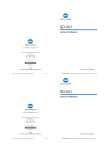
Lien public mis à jour
Le lien public vers votre chat a été mis à jour.
Caractéristiques clés
- Pliage multiple (pliage en 2 ou 3)
- Pliage et piqûre à cheval pour la création de livrets
- Massicot pour une finition soignée
- Réglage précis de la position des agrafes
- Ajustement de la position du pliage
- Prise en charge de différents formats de papier
Questions fréquemment posées
Les originaux de formats différents, les originaux pliés en Z et le papier avec onglets sont incompatibles.
Dans le menu «Réglage», sélectionnez «02 Réglages unité finition» puis «05 Réglage Piqueuse à cheval» et enfin «04 Réglage du pliage en 2 multiple».
Tirez la corbeille Massicot, ouvrez son couvercle, videz le contenu, refermez le couvercle et replacez la corbeille en position initiale.